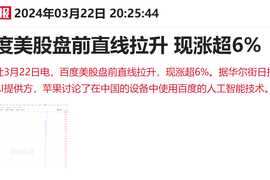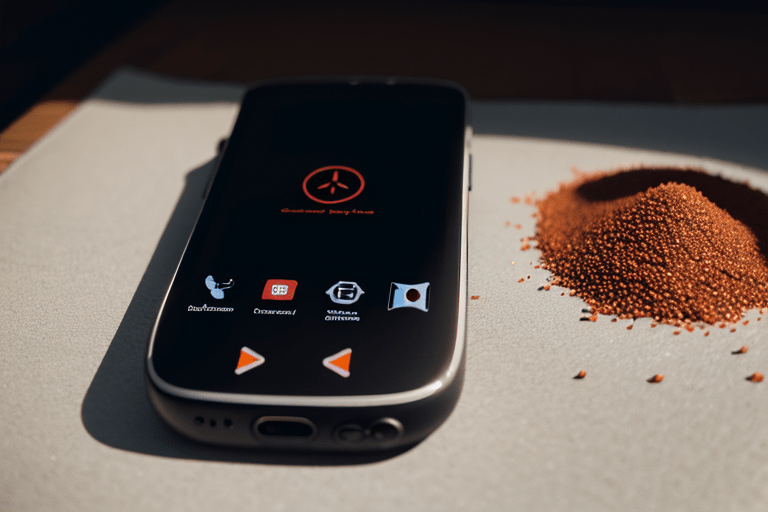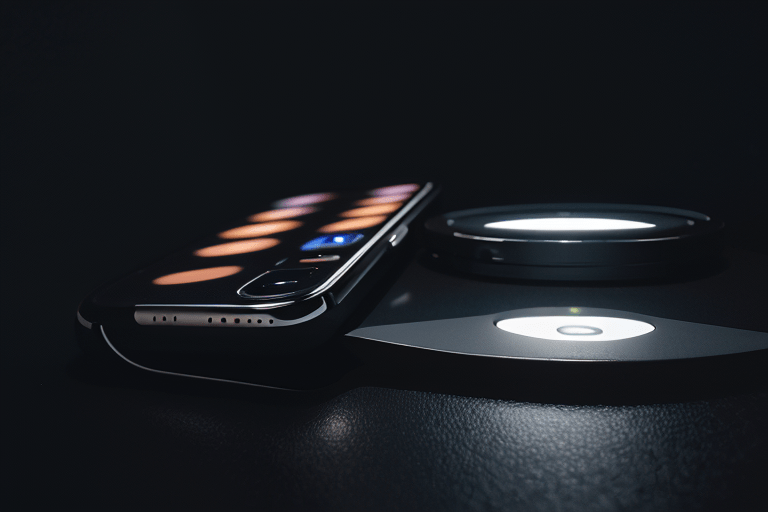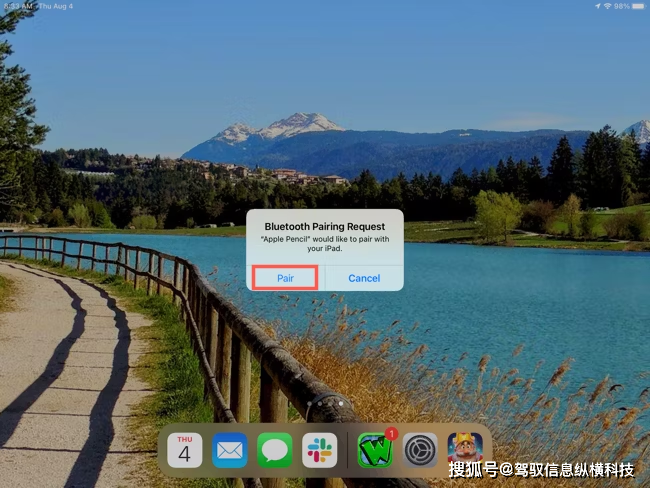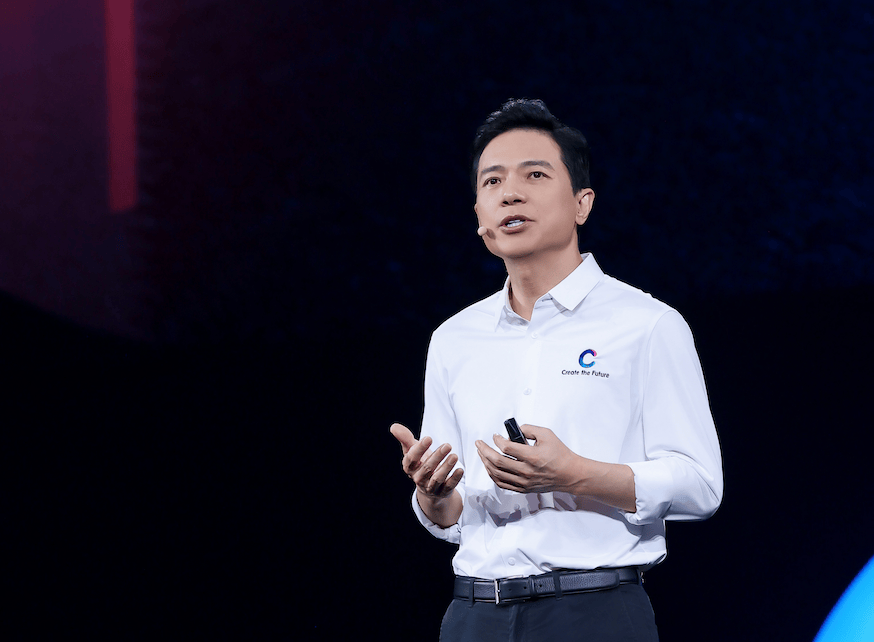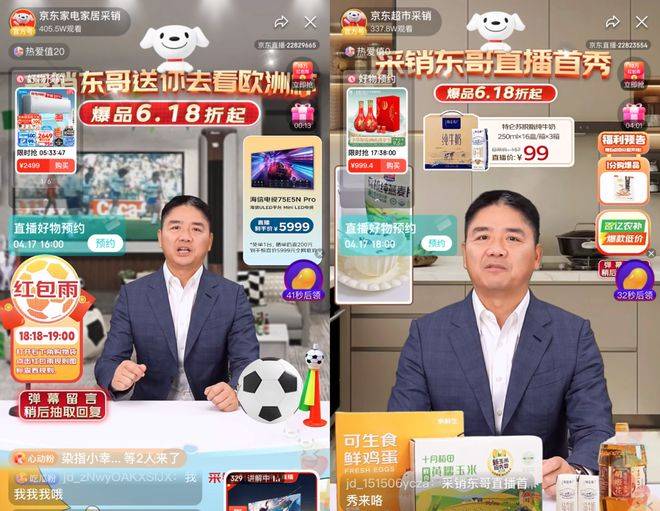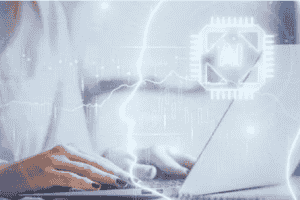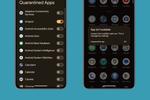在人手一部手机的时代,手机已经成为了生活必需品,衣食住行都可通过手机这个媒介去实现。
但随着手机的普及,我们不再满足于使用手机本身的功能,更希望通过手机实现多设备的便捷交互,例如把苹果手机变成电脑PPT遥控器、变成电脑游戏手柄、控制电脑打字等,更能摆脱空间的束缚,将手机功能发挥到最大。
那如何让苹果手机与电脑的互通,实现功能最大化?这个4步保姆级教程,你一定要仔细看哦~
使用工具
苹果手机、电脑、ToDesk远程桌面应用程序
4个步骤
第一步:下载
苹果手机——根据下图指示,在苹果手机App store上将ToDesk安装到手机主屏幕上。
电脑——电脑也同样通过搜索引擎搜索该软件,进入到官网,进行下载。
这里可以根据你的电脑系统下载相应的版本,这其中的windows客户端有两个版本,若是长期使用建议选择全功能版。
第二步:获取电脑的远控双码
安装完成后,电脑端软件内会自动生成以下两个重要的代码和密码,这是取决于你的电脑是否被远控的安全防线,只有这两个码都输入正确才能成功发起远控连接。
其中临时密码可以在右侧点击「眼睛」进行隐藏,点击「画笔」可更改密码,能有效保证远程控制的安全。
第三步:在苹果手机建立账号
在苹果手机远控软件内,点击“我的”,再点击“立即登录”,用手机号进行注册创建自己的远控账号。
只有建立了账号,才能在第一次远程连接电脑后,绑定电脑设备,并且最多可以绑定100台设备。绑定之后,下一次想要控制电脑,直接在设备列表里点击你想要远控的电脑设备,再点击“远程控制”就能快速连接。
第四步:输码连接
将从电脑上获取到的代码和密码,输入到手机上。最后点击“远程控制”,苹果手机即可成功控制电脑。
苹果手机和电脑远程互通后,手机屏幕上就能直接看到电脑实时桌面,选择虚拟的鼠标就可以完成单击、双击、右键等操作。使用结束后,可以直接点击“结束”,需要再次远程时打开继续连接,但是全程需要保证电脑端软件客户在线。